Video editor OpenShot mění poměr stran, ořezává, ořezává, přichytává, otáčí, stříhá a upravuje vaše videa. Ano, tento open-source software nabízí stovky vlastností a funkcí, o kterých všichni mluví. Ve skutečnosti je pro své krásné vlastnosti označován jako oceněný software. Pokud se tedy chcete zbavit nechtěných částí svého videa, proč nepoužít tento nástroj na povídání, že? Kromě toho je přístupný pro Chrome OS, macOS, Linux a Windows, takže pro vás bude velmi snadné jej získat.
Ti, kteří tento nástroj zažili, však vědí, že provádění úkolů by bylo těžkopádné a ukazovalo by na nelehké postupy. Některé zprávy navíc naznačují, že jiní měli při pokusu o závadu oříznout video v OpenShot, zejména pokud jde o import souborů. Naštěstí vás tento článek dále přiměje k tomu, abyste si uvědomili, jak svá videa oříznout pohodlně, efektivně a rychle.
Část 1. Podrobné kroky, jak oříznout videa v OpenShot
Jak již bylo zmíněno dříve, práce s OpenShot může být obtížná, pokud nevíte, jak jej používat. Z tohoto důvodu vám níže poskytneme podrobné kroky, jak oříznout video na OpenShot, což je v první řadě důvod pro tento příspěvek. Takže bez dalšího loučení, pojďme začít!
Krok 1Instalace
Nejprve si stáhněte a nainstalujte software do svého zařízení. Pamatujte si, že musíte být ostražití, abyste při tom neupozornili, protože tento software vás přiměje instalovat jej na vlastní riziko.
Krok 2Importujte soubor
Po instalaci se připravte na import souboru. Chcete-li tak učinit, jednoduše klikněte na Plus zelená ikona spolu se stuhami nahoře. Poté, jakmile je soubor vložen, klikněte pravým tlačítkem myši a vyberte možnost Přidat do časové osy. Přináší vaše video k oříznutí v rozhraní časové osy OpneShot, připravené k přizpůsobení.
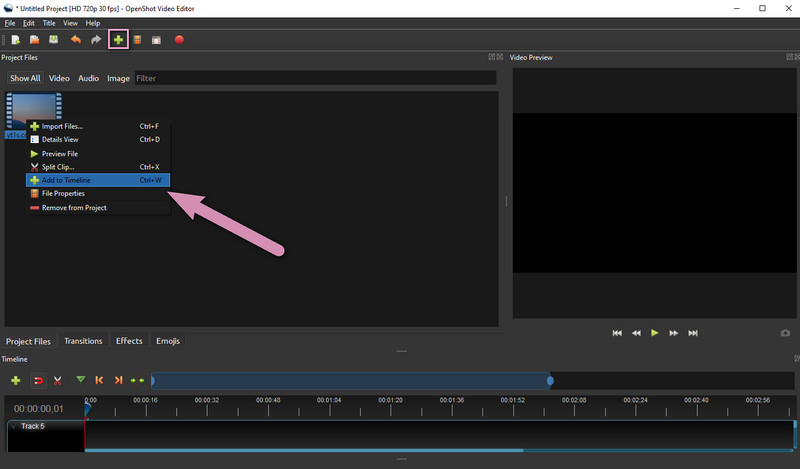
Krok 3Začněte ořezávání
Kliknutím pravým tlačítkem na video v části stopy zobrazíte vlastnosti nastavení a vyberte Vlastnosti. Možnosti se zobrazí na levé straně rozhraní. Posouvejte se, dokud konečně nedosáhnete Oříznutí bar. Volně nastavit X, Y, Výška, a Šířka abyste splnili svůj cílový řez. Pro část ID, kde můžete upravit Místo X a Y pro polohu vašich uložených rámů.
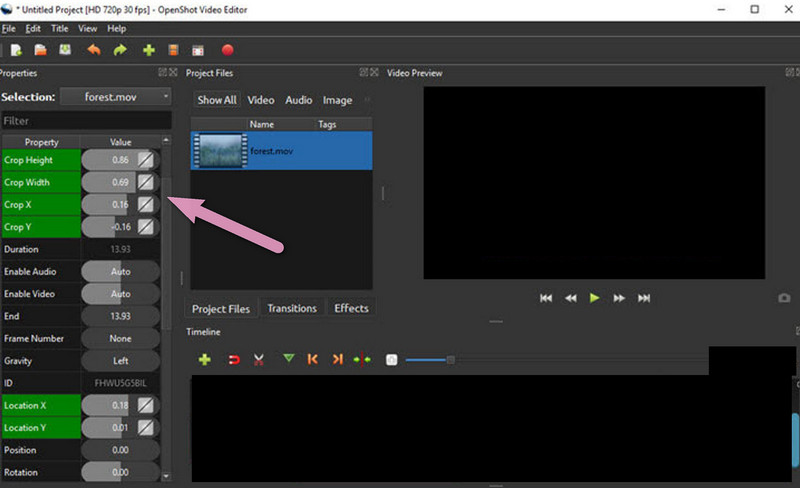
Krok 4Exportujte oříznuté video
Nakonec uložte své video kliknutím na Červený kruh. Udeř Exportovat video na vyskakovacím okně a trpělivě počkejte, dokud proces exportu neskončí. Poté zkontrolujte místní složku oříznutého videa pomocí OpenShot.
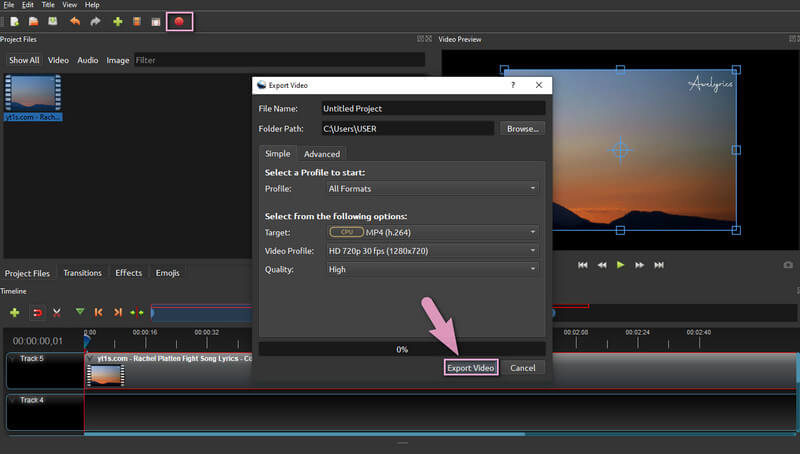
Část 2. Nejrychlejší a nejefektivnější způsob oříznutí videí
Pokud chcete mít lepší zážitek z ořezávání videí, vyzkoušejte to nejvýkonnější AVAide Video Converter. Jsme si velmi jisti, že budete mít skutečně lepší, protože tento nástroj, stejně jako OpenShot, nabízí tisíce úžasných funkcí a vlastností, které vás zanechají v úžasu. Jedním z jeho speciálních emblémů je jeho ultrarychlá technologie, která ukazuje jeho schopnosti nejen při konverzi videí, ale také při aplikaci úprav provedených ve vašem souboru. Představte si, že během minuty vytvoříte výsledky svých upravených videí!
A co víc, AVAide Video Converter, na rozdíl od OpenShot, ořízne video ve velmi jednoduchých krocích pomocí velmi snadného rozhraní. Nemluvě o vylepšeních, která můžete na svém videu udělat při ořezávání, otáčení, ořezávání, stříhání. Kromě toho mohou nástroje pro vylepšení tohoto softwaru dokonce odstranit šum a chvění vašich videí a zároveň optimalizovat jas a rozlišení! Chcete-li to dokázat, přečtěte si níže uvedené podrobné pokyny k okamžitému získání oříznutých a upravených videí!
- Podporuje asi 400 různých video a audio formátů.
- Světově přívětivé rozhraní.
- Dokáže snadno vytvářet filmy, 3D, GIFy, video koláže.
- Dodává se s hardwarem a technologiemi akcelerace.
- S nejvýkonnějším panelem nástrojů, kde můžete ořezávat, ořezávat, otáčet, upravovat data médií, upravovat barvy, slučovat, obracet, vylepšovat, ovládat rychlost a zvyšovat hlasitost svých videí.
Jak oříznout videa pomocí AVAide Video Converter
Krok 1Stáhnout a nainstalovat
Nejprve získejte software jeho instalací kliknutím na tlačítka pro stažení dostupná výše. Všimnete si, že instalace tohoto softwaru bude trvat jen minutu. Po instalaci jej spusťte a začněme tím lepším způsobem, jak oříznout video kromě OpenShotu.
Krok 2Pusťte soubory
Začněte přidávat soubory v hlavním rozhraní. Jednoduše přetáhněte soubory do počítače a pak je umístěte doprostřed. Také můžete kliknout na Přidat soubory a vyberte si mezi Přidat soubory nebo Přidat složku.
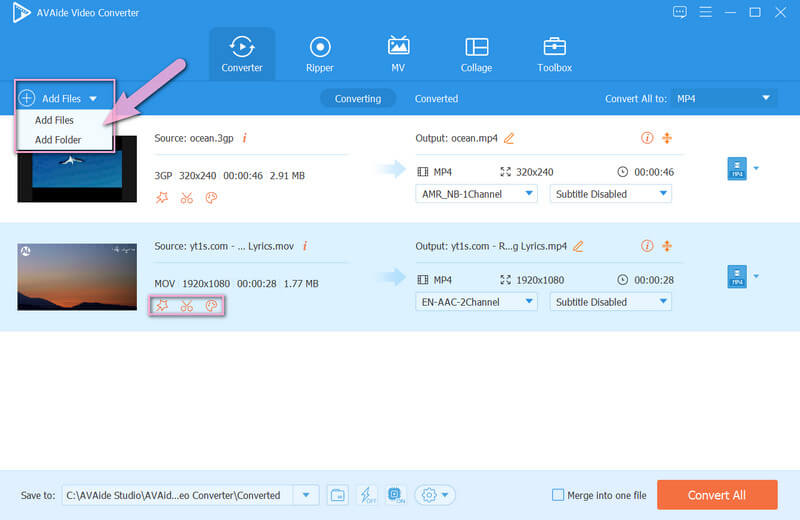
Krok 3Ořízněte videa
Nyní začněme upravovat videa. Udeř Hvězda ikonu pro přechod do okna oříznutí. V tom okně přejděte na Oblast oříznutí a začněte měnit výšku a šířku. Jinak se můžete dostat na lištu oříznutí a ručně oříznout video podle svých preferencí. Klikněte OK jakmile dosáhnete cílového úhlu.
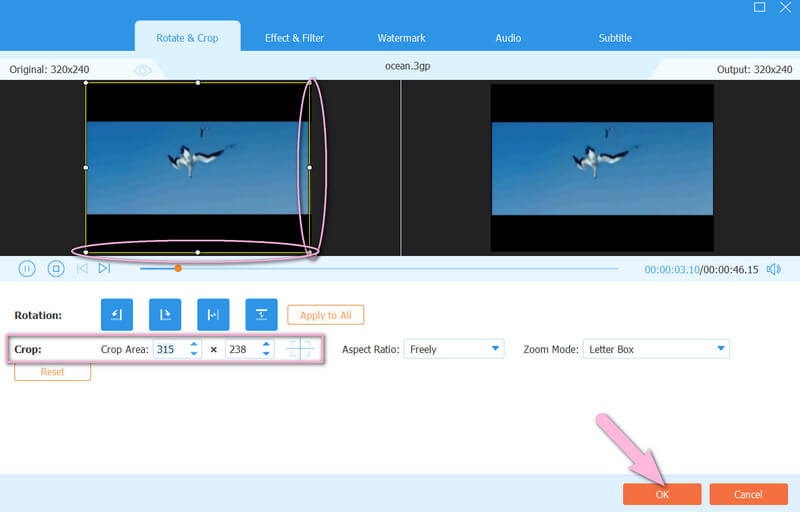
Poznámka: Tentokrát kromě oříznutí videa, otevřené pro záběr Video Enhancer. Jak? Stačí kliknout na ikonu vedle Nůžky. Poté zaškrtněte mezi možnostmi vylepšení, které chcete použít. Klepnutím na Náhled zkontrolujte, jak změny ovlivní vaše video, a poté na Aplikovat na Vše, pokud chcete, aby všechny vaše nahrané soubory získaly změny, klepněte na Uložit.
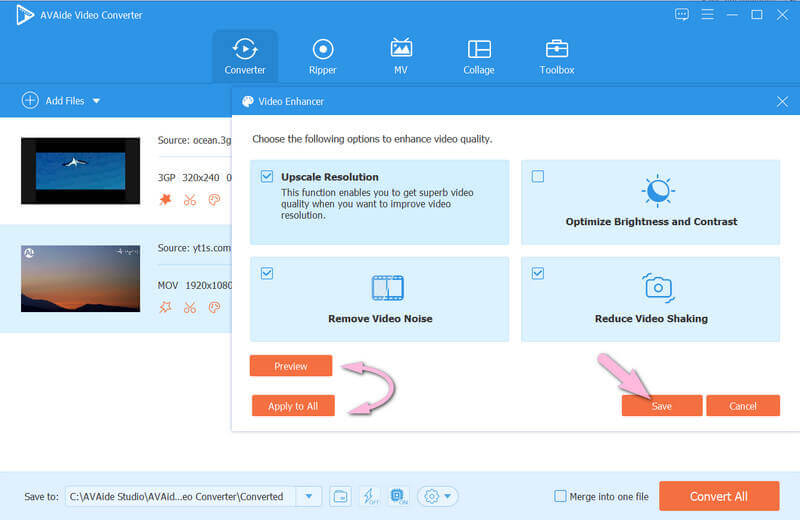
Krok 4Uložte soubory
Nakonec můžete upravené soubory uložit. Proto možná budete chtít vybrat umístění pro uložení souborů. Pokud ano, klikněte na Šipka kartu z Uložit do část a vyberte si Procházet a vybrat složku. V opačném případě klepněte na Převést vše a po chvíli složku zkontrolujte. A to je rychlejší a jednodušší způsob oříznutí videa než OpenShot.
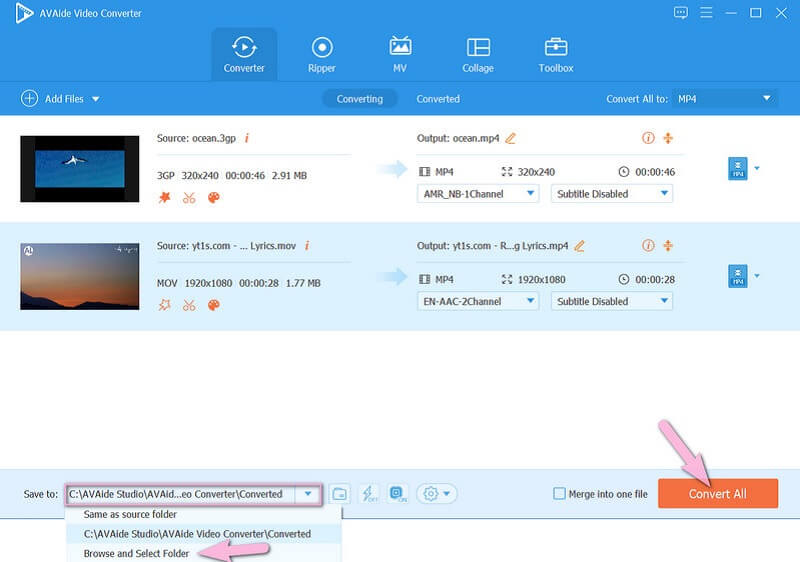
Část 3. Nejčastější dotazy týkající se OpenShot a oříznutí videa
Nabízí OpenShot Video Editor bezplatnou službu?
Ano. OpenShot je bezplatný software a lze jej používat neomezeně.
Bude moje video obsahovat vodoznak po oříznutí pomocí OpenShot Video Editor?
Ne. Tento software nemá žádné vodoznaky. Pokud tedy chcete své video trochu okořenit pomocí vodoznaku, můžete použít AVAide Video Converter. Tento nástroj vám umožní vytvářet personalizované vodoznaky jako další možnost pro žádné.
Proč můj editor videa OpenShot nemá možnost oříznutí?
Funkce oříznutí videa OpenShot může někdy chybět v jiných verzích nebo možná kvůli chybám nebo chybám. Pokud je tomu tak, musíte se ujistit, že jste získali verzi V.2.4.2 nástroje.
Na závěr, OpenShot Video Editor je skvělý a všestranný nástroj. Můžeš oříznout videa v OpenShot snadno. Navíc je to skvělý nástroj, protože je to freeware. Po přečtení tohoto článku byste již měli vědět, že AVAide Video Converter je elitní. Je to lepší volba, pokud po výkonu, jednoduché navigaci a všestrannosti.
Vaše kompletní sada nástrojů pro video, která podporuje více než 350 formátů pro převod v bezztrátové kvalitě.
Oříznout a změnit velikost videa
- Top 8 GIF Resizers pro Windows a Mac
- Jak změnit velikost nebo oříznout videa pro Instagram
- Znalosti o tom, jak změnit poměr stran videa
- Jak oříznout a změnit velikost videa na Androidu
- Jak oříznout videa v Premiere Pro
- Jak oříznout videa na iMovie
- Jak oříznout videa na Macu
- Jak oříznout video v QuickTime
- 5 nejlepších konvertorů poměru stran, které skvěle oříznou vaše videa
- Jak změnit poměr stran v programu Windows Movie Maker
- Jak změnit velikost videa ve Photoshopu
- Jak skvěle oříznout video MP4
- Jak používat Ffmpeg ke změně velikosti vašich videí
- Jak oříznout video bez vodoznaku
- Jak oříznout video ve Windows
- Jak oříznout videa ve Windows Meida Player
- Jak oříznout videa na čtverec
- Jak oříznout videa v After Effects
- Jak oříznout videa v DaVinci Resolve
- Jak oříznout videa v OpenShot
- Jak oříznout videa pomocí Kapwing
- Jak oříznout Snapchat videa
- Jak používat VLC Crop Videos
- Jak oříznout videa Camtasia
- Jak používat OBS ořezová videa
- Jak používat videa pro změnu velikosti Ezgif
- Jak změnit poměr stran ve Final Cut Pro



 Bezpečné stahování
Bezpečné stahování


